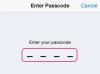IPhonen uusin versio tarjoaa optisen kuvanvakaimen ja mahdollisuuden tallentaa videoita täydellä 1080p HD: llä, mutta sillä ei silti ole ominaista kykyä tallentaa puhelua. On kuitenkin olemassa useita sovelluksia, jotka voit lisätä iPhoneen tämän tehtävän suorittamiseksi. Pääset alkuun kokeilemalla joitain iOS 8:lle saatavilla olevia korkeasti arvioituja puheluiden tallennussovelluksia.
Mainos
Varoitus
Tarkista nykyiset osavaltiosi puheluiden tallentamista koskevat lait ennen kuin käytät näitä sovelluksia. Joissakin osavaltioissa molempien osapuolten on annettava suostumuksensa kaikkiin tallennettuihin keskusteluihin.
Google ääni
Google Voice -sovelluksessa on ominaisuus puheluiden tallentamiseen. Siinä on yksi saalis – se rajoittuu vain saapuviin puheluihin. Muuten se on helppokäyttöinen. Google Voice vaatii ilmaisen Google-tilin sovelluksen lataamiseen ja käyttämiseen.
Päivän video
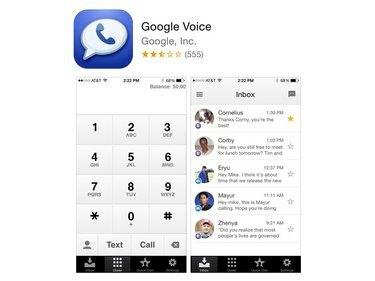
Kuvan luotto: Kuva Applelta
Vaihe 1
Kun sovellus on ladattu, siirry kohtaan asetukset ja napsauta Puhelut
-välilehti. Ota tallennustoiminto käyttöön valitsemalla vieressä oleva valintaruutu Puheluvaihtoehdot.Mainos
Vaihe 2
Lehdistö 4 milloin tahansa puhelun aikana kytkeäksesi toiminnon päälle ja lopettamaan nauhoituksen painamalla 4 uudelleen. Google Voice tallentaa nauhoitettuja puheluita verkkoon, jossa niitä voi käyttää Google Voice -postilaatikon kautta.
Puhelun tallennin
Call Recorder on ilmainen sovellus, joka tallentaa sekä saapuvat että lähtevät puhelut kokonaan, mutta käyttäjien on päivitettävä Pro-versioon 9,99 dollarin nauhoituksia kuunnellakseen ensimmäisten 60 sekunnin jälkeen. Käyttäjät saavat 300 minuutin arvosta krediittejä, ja he voivat ostaa lisää minuutteja sovelluksesta. Yksi hieno ominaisuus mahdollistaa tallenteiden jakamisen sähköpostitse, Twitterissä, Facebookissa ja muissa palveluissa. Huomaa, että sovellus ei vielä tue H2O Wireless- tai Virgin Mobile -matkapuhelinoperaattoreita.
Mainos
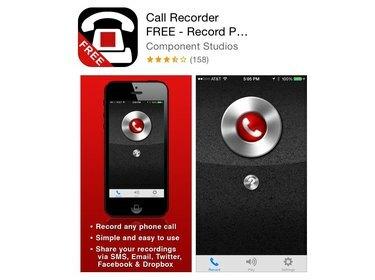
Kuvan luotto: Kuva Applelta
Vaihe 1
Tallentaaksesi saapuvat tai lähtevät puhelut napauttamalla ensin Ennätys -painiketta Tallenna näyttö. Sovellus soittaa Call Recorderin tallennusnumeroon.
Vaihe 2
Valitse saapuville puheluille Yhdistää mahdollisuus yhdistää nykyinen puhelusi tallennuslinjaan. Valitse lähteville puheluille Lisää puhelu vaihtoehto soittaa vastaanottajalle ja valita sitten Yhdistää liittyäksesi puheluun äänityslinjalla.
Mainos
TapeACall Lite
TapeACall Lite tallentaa koko puhelinkeskustelusi, mutta vain ensimmäiset 60 sekuntia toistosta ovat ilmaisia. Käyttäjien on päivitettävä Pro-versioon 9,99 dollarilla päästäkseen koko tallenteeseen. Tallenteiden pituutta ei ole rajoitettu, ja ne voidaan jakaa, ladata tai siirtää heti puhelun päätyttyä. Ennen kuin lataat sovelluksen, varmista, että operaattorisi tukee kolmisuuntaisia puheluita.
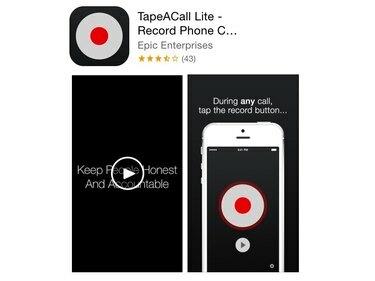
Kuvan luotto: Kuva Applelta
Vaihe 1
Valitse saapuville puheluille Ennätys -vaihtoehto, joka asettaa nykyisen puhelun pitoon, kun sovellus valitsee äänityslinjan. Kun se on muodostanut yhteyden, valitse Yhdistää yhdistääksesi puhelun äänityslinjaan.
Mainos
Vaihe 2
Valitse lähteville puheluille Ennätys valitaksesi äänityslinjan. Kun yhteys on muodostettu, valitse numero, jonka haluat tallentaa valitsemalla Lisää puhelu ja sitten Yhdistää sen jälkeen, kun puhelun vastaanottaja on vastannut puheluun.
Mainos